Excel'de satırları otomatik olarak nasıl ekleyebilirim?
Bir çalışma sayfasında sık sık boş satırlar eklemeniz gerekiyorsa, bir satır eklemek için sağ tıklayıp Tüm Satır'ı seçebilirsiniz. Ancak, sağ tıklama yöntemi sizin için yeterince kullanışlı olmayabilir. Şimdi size Excel'de boş satırlar eklemek için bazı kısayollar tanıtıyorum.
Excel'de kısayollarla otomatik olarak satır ekleme
VBA ile otomatik olarak satır ekleme
Excel'de kısayollarla otomatik olarak satır ekleme
Neyse ki, Excel'de hızlı bir şekilde boş satır ekleyebilen kısayollar var.
Üstüne boş bir satır eklemek istediğiniz tüm satırı seçin ve Shift + Ctrl + + tuşlarına birlikte basın, ardından boş bir satır eklenir.
 |
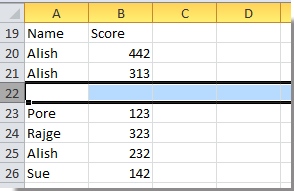 |
VBA ile otomatik olarak satır ekleme
Boş satır eklemek için başka bir kısayol oluşturabilen bir VBA kodu bulunmaktadır.
1. Microsoft Visual Basic For Applications penceresini açmak için Alt + F11 tuşlarına basın.
2. Modül > Ekle'ye tıklayarak bir Modül penceresi açın ve aşağıdaki VBA'yı pencereye kopyalayın.
VBA: Boş satır ekleme.
Public Sub InsertRow()
ActiveCell.Offset(1, 0).Rows("1:1").EntireRow.Insert Shift:=xlDown
End Sub
3. Pencereyi kapatın ve Excel'e geri dönün, Macro iletişim kutusunu açmak için Alt + F8 tuşlarına basın.
4. Macro iletişim kutusunda, listeden InsertRow'u seçin ve Seçenekler'e tıklayın. Ekran görüntüsüne bakın:
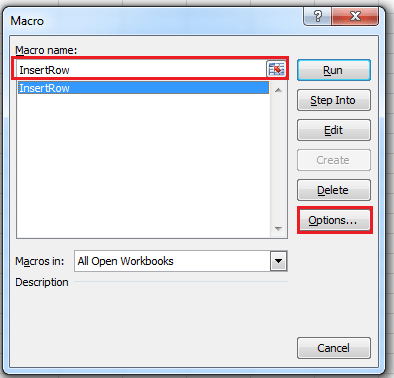
5. Macro Seçenekleri iletişim kutusunda, Shift ve R tuşlarına birlikte basın, ardından Tamam'a tıklayarak Macro iletişim kutusuna geri dönün.

6. Çalıştır'a tıklayarak Macro iletişim kutusunu kapatın. Artık Shift + Ctrl + R tuşlarına birlikte basmak, etkin hücrenin altına boş bir satır ekleyecektir.
En İyi Ofis Verimlilik Araçları
Kutools for Excel ile Excel becerilerinizi güçlendirin ve benzersiz bir verimlilik deneyimi yaşayın. Kutools for Excel, üretkenliği artırmak ve zamandan tasarruf etmek için300'den fazla Gelişmiş Özellik sunuyor. İhtiyacınız olan özelliği almak için buraya tıklayın...
Office Tab, Ofis uygulamalarına sekmeli arayüz kazandırır ve işinizi çok daha kolaylaştırır.
- Word, Excel, PowerPoint'te sekmeli düzenleme ve okuma işlevini etkinleştirin.
- Yeni pencereler yerine aynı pencerede yeni sekmelerde birden fazla belge açıp oluşturun.
- Verimliliğinizi %50 artırır ve her gün yüzlerce mouse tıklaması azaltır!
Tüm Kutools eklentileri. Tek kurulum
Kutools for Office paketi, Excel, Word, Outlook & PowerPoint için eklentileri ve Office Tab Pro'yu bir araya getirir; Office uygulamalarında çalışan ekipler için ideal bir çözümdür.
- Hepsi bir arada paket — Excel, Word, Outlook & PowerPoint eklentileri + Office Tab Pro
- Tek kurulum, tek lisans — dakikalar içinde kurulun (MSI hazır)
- Birlikte daha verimli — Ofis uygulamalarında hızlı üretkenlik
- 30 günlük tam özellikli deneme — kayıt yok, kredi kartı yok
- En iyi değer — tek tek eklenti almak yerine tasarruf edin